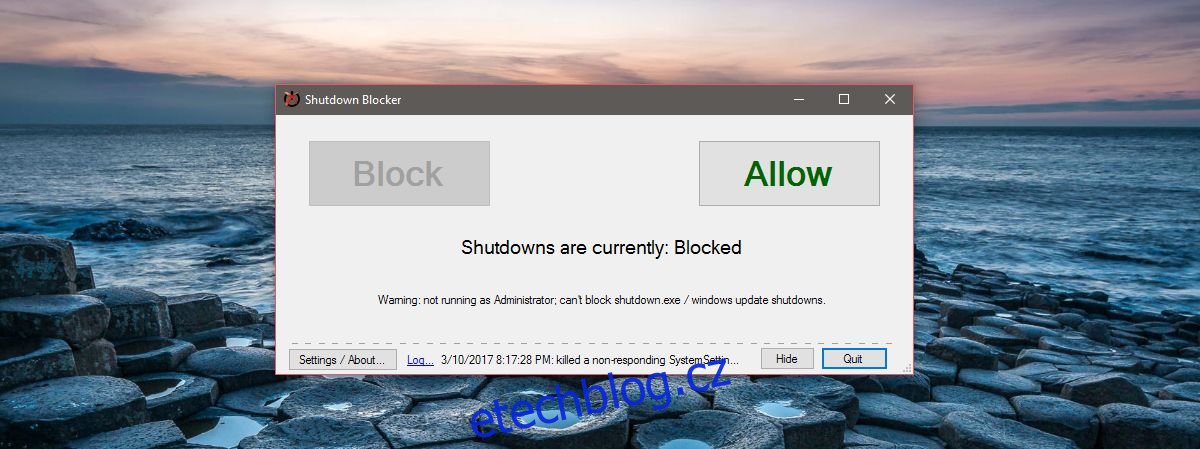Windows 10 má problém s aktualizací; vydává problematické aktualizace a neexistuje způsob, jak se od nich odhlásit. Jediné, co mohou uživatelé udělat, je odložit instalaci aktualizace. Druhý Windows 10 vidí svou šanci, nainstaluje aktualizaci a restartuje váš systém. Podobně některé aplikace pro Windows restartují váš systém a dokončí instalaci. Některé z těchto aplikací vám umožní vybrat si, kdy restartujete systém, jiné ne. Jde o to, že váš systém se může vypnout nebo restartovat s vaším souhlasem nebo bez něj. Když se to stane bez vašeho souhlasu, je to přinejmenším nepříjemné. Ztracená práce je často obětí náhodného vypnutí nebo restartu. ShutdownBlocker je bezplatná aplikace, která může blokovat vypínání a restartování ve Windows. Nezáleží na tom, zda je vypnutí nebo restart iniciováno systémem Windows nebo aplikací. Tato aplikace to zablokuje.
Blokovat vypnutí
ShutdownBlocker je přenosná aplikace. Nemusíte jej instalovat. Jednoduše rozbalte zazipovanou složku a spusťte v ní EXE. Když aplikaci spustíte, automaticky se zablokuje vypnutí a restartování. Když se bloky aplikace vypnou, tlačítko „Blokovat“ se zobrazí šedě
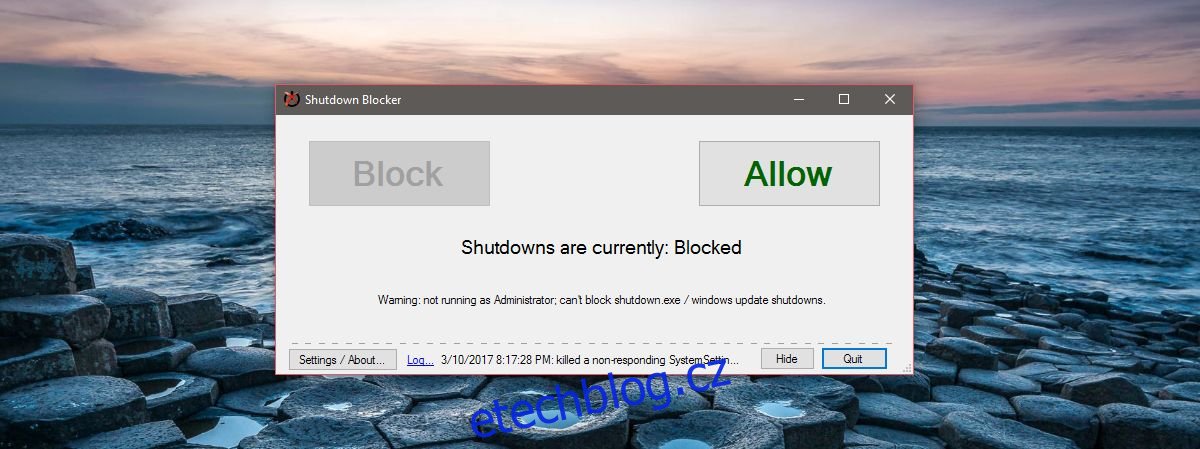
Po zablokování vypnutí a restartu můžete aplikaci minimalizovat na systémovou lištu. Běží na pozadí, aby se zabránilo vypnutí systému Windows. Tato aplikace bude také blokovat pokusy uživatelů o vypnutí systému.
Odblokovat Vypnout
Chcete-li odblokovat vypnutí, otevřete ShutdownBlocker. Klikněte na tlačítko ‚Povolit‘ pro odblokování vypněte. Tlačítko „Povolit“ bude zašedlé. Chcete-li se znovu zablokovat, jednoduše klikněte na tlačítko „Blokovat“.
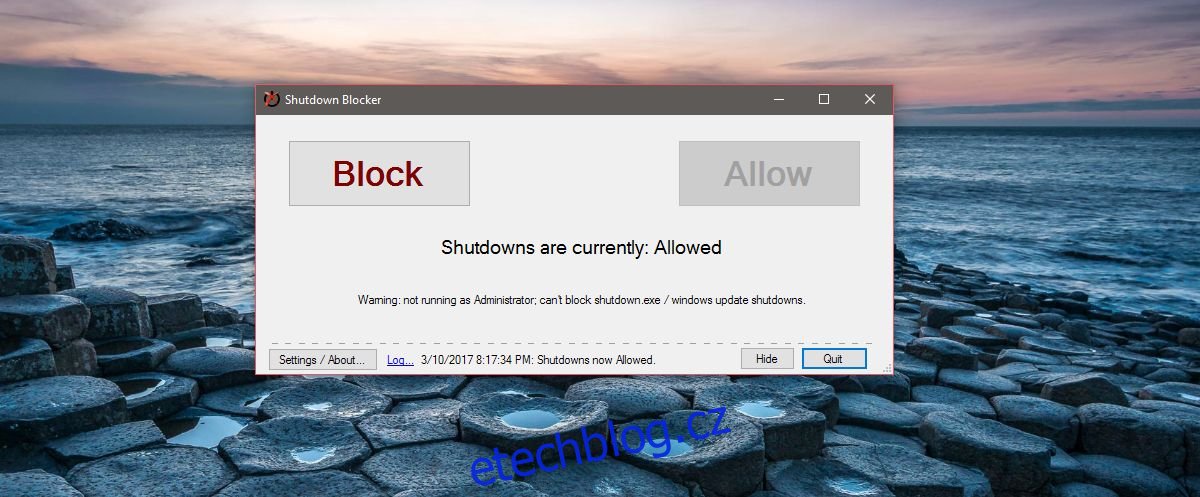
ShutdownBlocker přidá ikonu na systémovou lištu. Vypnutí můžete zablokovat a odblokovat pomocí ikony na hlavním panelu aplikace. Můžete také vynutit vypnutí nebo restart systému.

ShutdownBlocker zablokuje většinu pokusů o vypnutí a restart, včetně pokusů uživatele. Aplikace je skvělá, pokud probíhá stahování a chcete zabránit restartování systému Windows aktualizací. ShutdownBlocker můžete nastavit tak, aby se spouštěl a blokoval vypnutí při spuštění systému. Chcete-li při spuštění spustit ShutdownBlocker, klikněte na tlačítko „Nastavení/O aplikaci“ v levé dolní části okna aplikace.
Chcete-li aplikaci spustit při spuštění, vyberte možnost „Start with Windows“. Můžete se rozhodnout skrýt ikonu aplikace na systémové liště a přidat ji do nabídky Start.

ShutdownBlocker může blokovat většinu pokusů o vypnutí, ale ne všechny. Podle samotného vývojáře existují některé procesy, které by mohly být schopny systém Windows vypnout nebo restartovat, přestože jej tato aplikace blokuje. Tyto procesy jsou však pro běžného uživatele vzácné. Pokud vše, co se snažíte udělat, je blokovat Windows a aplikace, aby vypínaly váš systém, ShutdownBlocker to udělá.